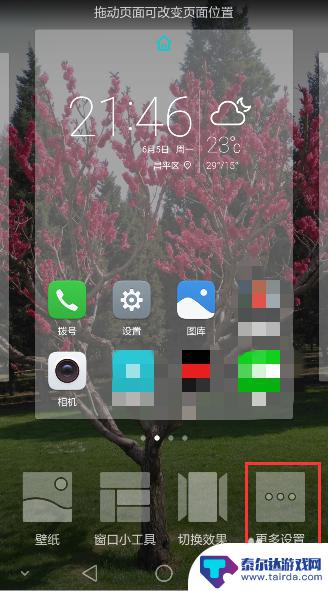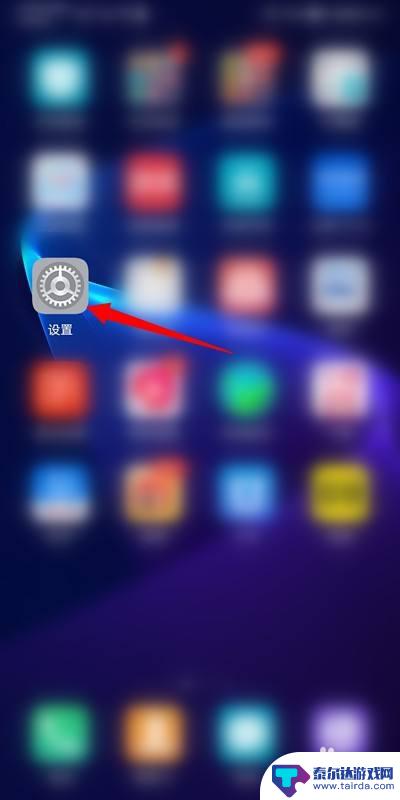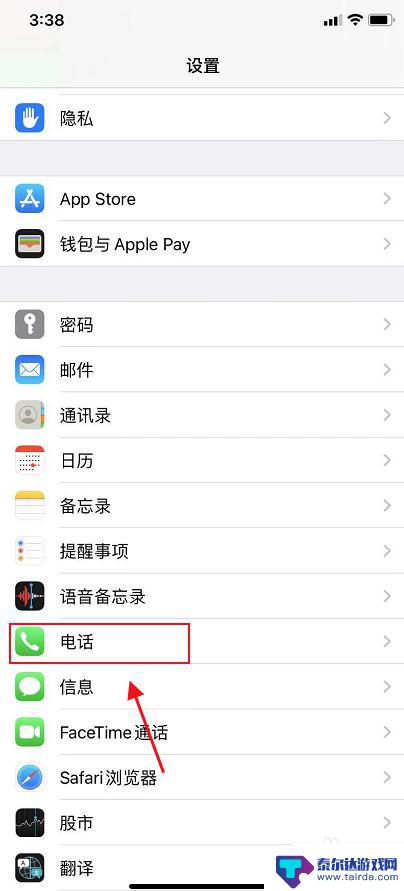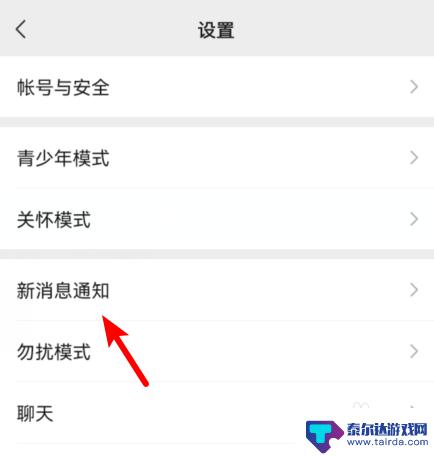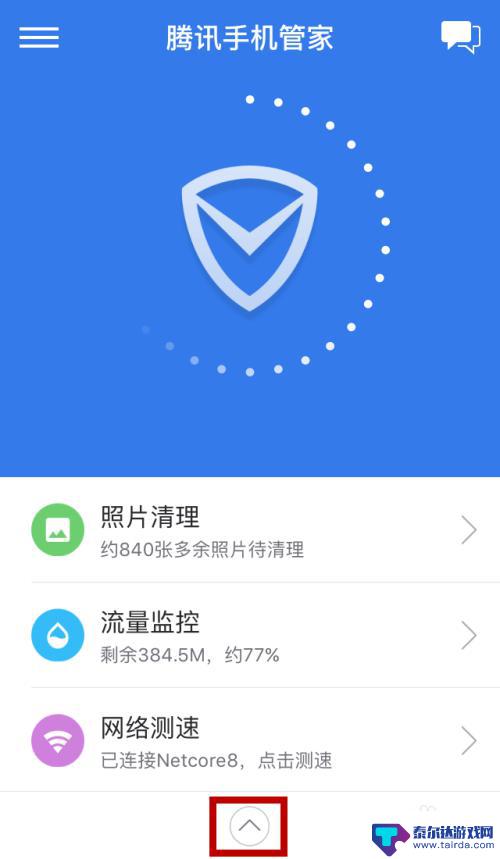手机通话视频怎么调 怎样把接电话的来电显示设置成视频
手机通话视频怎么调,随着科技的不断进步,手机通话已经不再局限于单纯的语音沟通,而是逐渐演变成了可以进行视频通话的形式,对于一些人来说,如何将接电话的来电显示设置成视频仍然是一个问题。在这个快节奏的社会中,人们希望能够通过视频通话更直观地交流,以便更好地传达信息和情感。在本文中我们将详细介绍手机通话视频的调整方法,以帮助读者解决这一问题。无论是在个人生活中还是在商务交流中,掌握这项技能都将成为我们日常通信中的一大亮点。
怎样把接电话的来电显示设置成视频
方法如下:
1.打开华为手机,点击桌面的手机设置。如下图所示
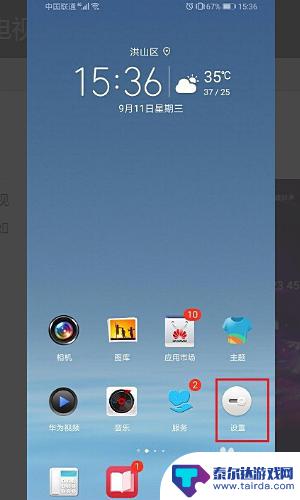
2.在手机设置中,找到声音设置,如下图所示。
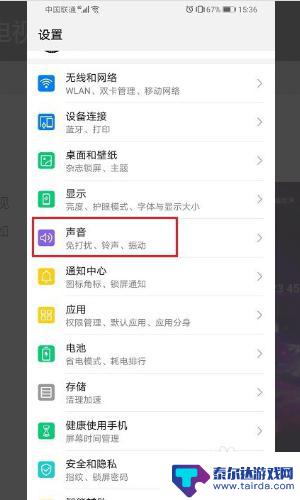
3.进去之后,点击来电铃声,如下图所示。
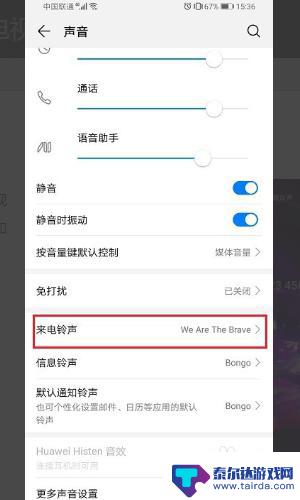
4.进去来电铃声设置界面,点击视频铃声,进行设置来电视频。
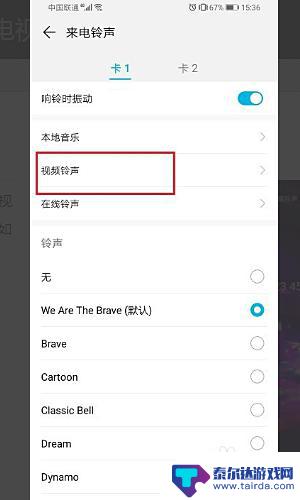
5.进去之后,选择要设置来电视频的本地视频。
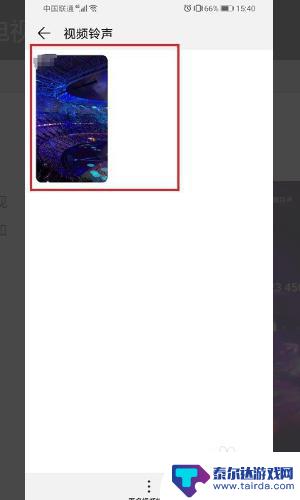
6.进去视频界面之后,可以看到来电视频样式。点击右侧的对勾就设置完成了。

7.总结:
1、打开华为手机,点击桌面的手机设置。如下图所示
2、在手机设置中,找到声音设置,如下图所示。
3、进去之后,点击来电铃声,如下图所示。
4、进去来电铃声设置界面,点击视频铃声,进行设置来电视频。
5、进去之后,选择要设置来电视频的本地视频。
6、进去视频界面之后,可以看到来电视频样式。点击右侧的对勾就设置完成了。
以上就是关于手机通话视频怎么调的全部内容,如有遇到相同情况的用户,可以按照小编的方法来解决。
相关教程
-
手机未接电话不显示红色怎么设置 华为手机未接电话没红色标示
手机未接电话不显示红色怎么设置,在日常生活中,手机已经成为我们不可或缺的伙伴,有时候我们会错过一些重要的电话,这时候手机的未接电话红色标示就显得尤为重要。有些华为手机却无法正常...
-
手机锁屏怎么设置来电视频 如何个性化设置手机来电视频效果
手机来电视频是一种可以让我们在接到电话时显示视频内容的功能,让我们在繁忙的生活中多了一份乐趣和个性,设置手机来电视频的方法其实并不复杂,只需在手机设置中找到相关选项,选择喜欢的...
-
手机设置拨号如何设置视频 如何将接电话的来电显示改成视频
在现今的智能手机时代,手机不仅仅是用来通话和发短信的工具,更是我们生活中不可或缺的一部分,随着科技的不断发展,手机的功能也越来越丰富多彩。其中视频通话已经成为很多人日常生活中的...
-
苹果手机如何设置来电全屏显示 苹果来电全屏显示设置方法
苹果手机如何设置来电全屏显示?苹果来电全屏显示设置方法是通过进入设置-电话-来电提醒-全屏显示来实现的,开启全屏显示后,接听来电时整个屏幕将会显示来电者的信息,方便用户在接听电...
-
华为手机怎么设置微信视频来电铃声 华为手机微信视频通话铃声怎么调整
华为手机怎么设置微信视频来电铃声,在现今社交网络的普及下,微信已成为人们日常交流的重要工具之一,对于华为手机用户而言,如何设置微信视频来电铃声却是一个较为常见的问题。微信视频通...
-
手机来电话照片如何设置 手机来电显示图片设置方法
在现代社会手机已经成为人们生活中不可或缺的一部分,而手机来电显示图片设置更是一项让人感到方便和个性化的功能。通过设置手机来电显示图片,我们可以在接听电话的同时,快速识别来电者的...
-
怎么打开隐藏手机游戏功能 realme真我V13隐藏应用的步骤
在现如今的智能手机市场中,游戏已经成为了人们生活中不可或缺的一部分,而对于一些手机用户来说,隐藏手机游戏功能可以给他们带来更多的乐趣和隐私保护。realme真我V13作为一款备...
-
苹果手机投屏问题 苹果手机投屏电脑方法
近年来随着数字化技术的飞速发展,人们对于电子设备的需求也越来越高,苹果手机作为一款备受欢迎的智能手机品牌,其投屏功能备受用户关注。不少用户在使用苹果手机投屏至电脑时遇到了一些问...
-
手机分屏应用顺序怎么调整 华为手机智慧多窗怎样改变应用顺序
在当今移动互联网时代,手机分屏应用已经成为我们日常生活中必不可少的功能之一,而华为手机的智慧多窗功能更是为用户提供了更加便利的操作体验。随着应用数量的增加,如何调整应用的顺序成...
-
手机录像怎么压缩 怎样压缩手机录制的大视频
现随着手机摄像功能的不断强大,我们可以轻松地用手机录制高清视频,这也带来了一个问题:手机录制的大视频文件占用空间过大,给我们的手机存储带来了压力。为了解决这个问题,我们需要学会...